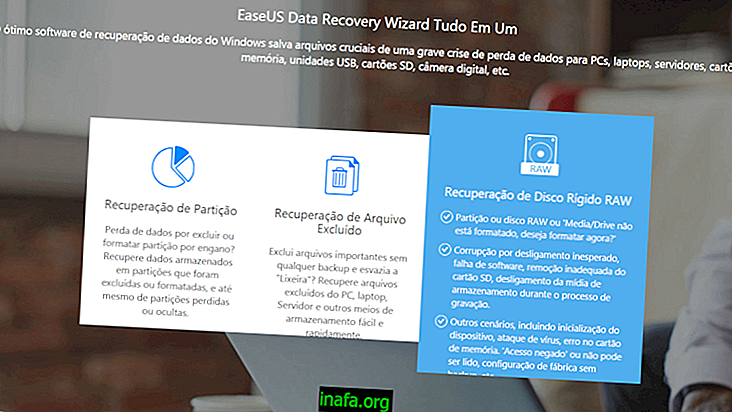Πώς να συνδεθείτε με την κατάσταση WhatsApp
Μια δυνατότητα που κυκλοφόρησε σιγά-σιγά, η δυνατότητα σύνδεσης με την κατάσταση WhatsApp είναι τώρα διαθέσιμη για τα περισσότερα smartphones και tablet. Η δυνατότητα σύνδεσης ενός συνδέσμου είναι ιδιαίτερα χρήσιμη για όσους χρησιμοποιούν το WhatsApp για επιχειρήσεις, επιτρέποντάς σας να διαφημίζετε προωθητικές ενέργειες και απευθείας επαφές απευθείας στη σελίδα, χωρίς να χρειάζεται να ανταλλάσσετε μηνύματα χωρίς λόγο.
Αν δεν έχετε αρχίσει να συνδέεστε με την Κατάσταση του WhatsApp, ανατρέξτε στο βήμα προς βήμα παρακάτω, για να ξεκινήσετε και να αρχίσετε να λαμβάνετε επισκέψεις ή να κλείνετε νέες πωλήσεις τώρα!
Συμβουλή: Γνωρίστε επίσης τα 20 καλύτερα κόλπα και συμβουλές για το WhatsApp!
Πώς να συνδεθείτε με την κατάσταση WhatsApp
1 - Ανοίξτε το WhatsApp και πατήστε την καρτέλα Κατάσταση .
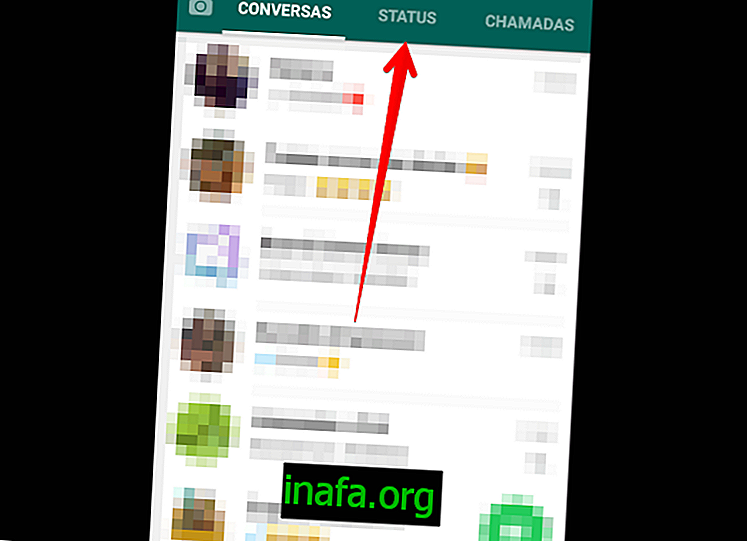
2 - Κάντε κλικ στο εικονίδιο με το στυλό ακριβώς πάνω από το πράσινο κουμπί με την κάμερα.
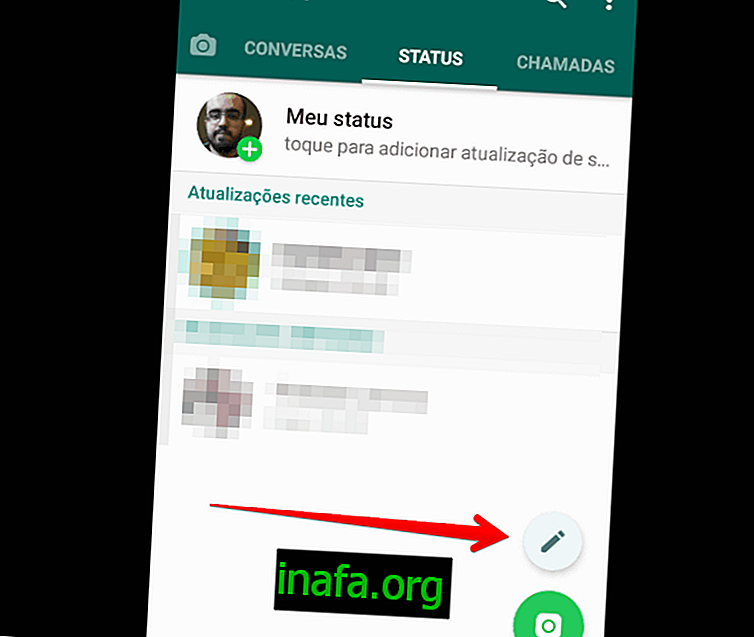
3 - Εισαγάγετε τη διεύθυνση του ιστοτόπου σας που θα χρησιμοποιήσετε για να συνδεθείτε με την κατάσταση του WhatsApp. Θα πρέπει να εμφανιστεί μια προεπισκόπηση, εάν ο σύνδεσμος εισαχθεί σωστά. Μπορείτε να προσθέσετε emojis, να αλλάξετε τη γραμματοσειρά και να αλλάξετε το χρώμα φόντου. Για να εισαγάγετε ένα emoji, πατήστε απλά το αντίστοιχο εικονίδιο.
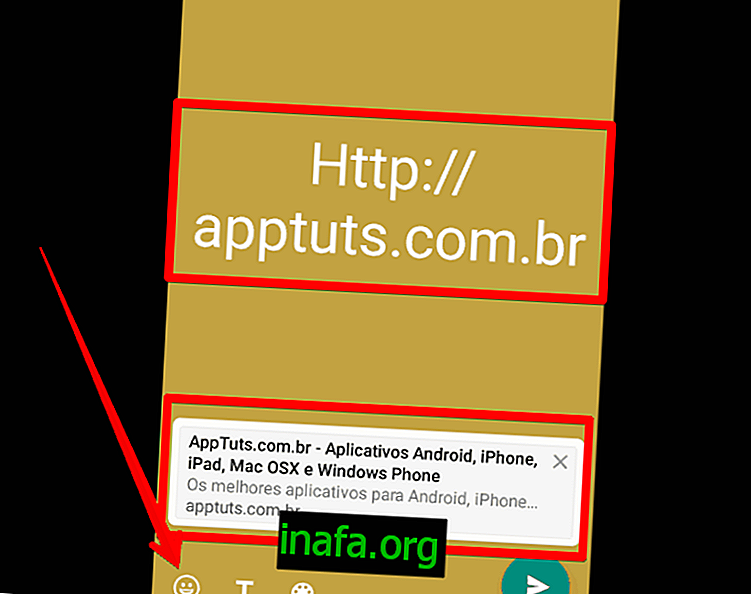
4 - Για να αλλάξετε τη γραμματοσειρά και να κάνετε το σύνδεσμο να μοιάζει περισσότερο με το εμπορικό σήμα σας, κάντε κλικ στο εικονίδιο με σχήμα Τ .
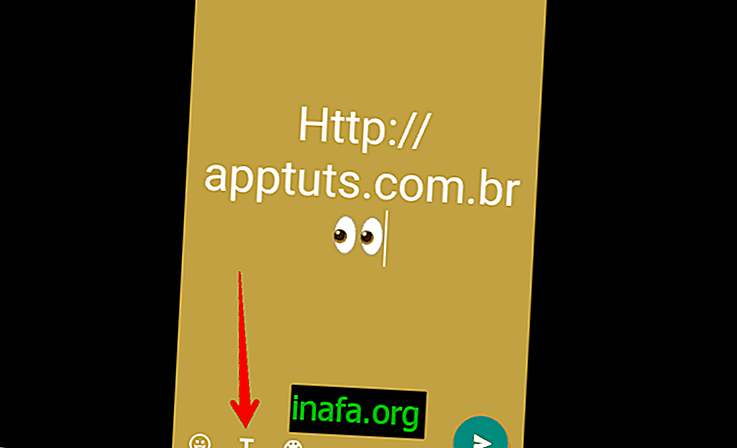
5 - Για να αλλάξετε το χρώμα φόντου, αγγίξτε απλά την παλέτα δίπλα στο χρώμα που θέλετε.
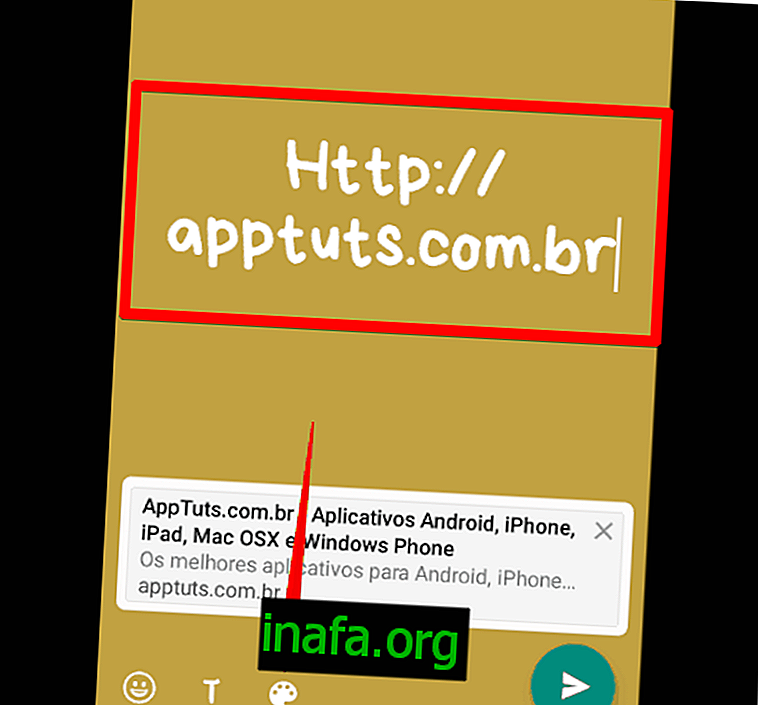
6 - Κάντε κλικ στο πράσινο κουμπί στην κάτω δεξιά γωνία για να ολοκληρώσετε την τοποθέτηση του συνδέσμου στην κατάσταση WhatsApp και να το στείλετε.
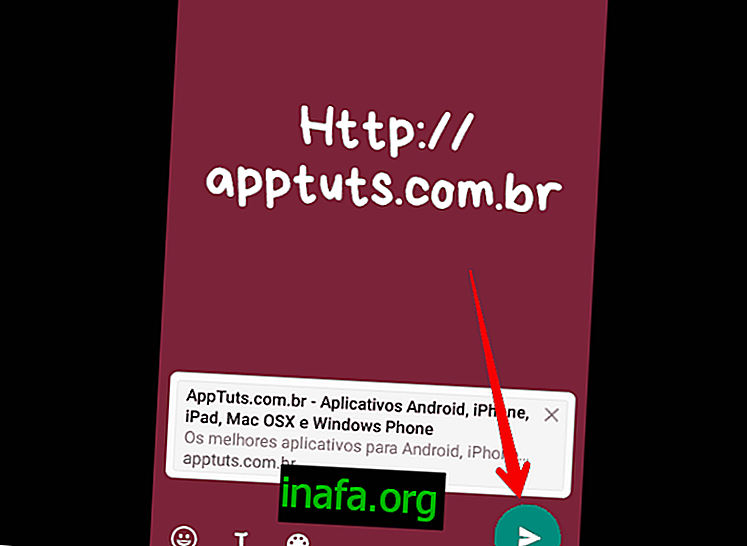
7 - Επιστρέψτε στην καρτέλα Status και κάντε κλικ στο My Status για να δείτε την ανάρτηση με το σύνδεσμο.
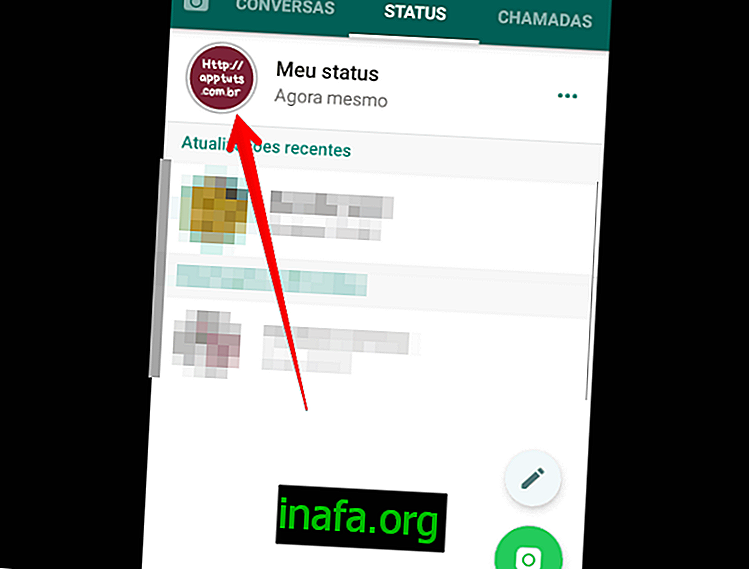
Μάθετε τα πάντα σχετικά με την Κατάσταση WhatsApp και τις κορυφαίες εφαρμογές Android και iPhone στο AppTuts!
Προωθώντας ήδη τις επαφές σας στον ιστότοπό σας τώρα που έχετε μάθει να συνδέεστε στην κατάσταση WhatsApp; Εάν χρειάζεστε περισσότερες συμβουλές για τη χρήση του messenger για να φέρετε περισσότερους επισκέπτες στη σελίδα και την επιχείρησή σας, έχουμε διαχωρίσει μερικά από τα καλύτερα παρακάτω!
1. Δημοσίευση GIF σε κατάσταση WhatsApp
Σε αντίθεση με αυτό που βλέπουμε στα Instagram Stories, η διαδικασία για την ανάρτηση των GIF σε κατάσταση WhatsApp είναι λίγο διαφορετική. Πρώτον, πρέπει να δημιουργήσετε μια κατάσταση κειμένου.
Στη συνέχεια ενεργοποιήστε το πληκτρολόγιο GIF και αναζητήστε το GIF που θα απεικονίσει καλύτερα τη δημοσίευσή σας. Η χρήση των GIF είναι ένας από τους καλύτερους τρόπους για να "ξεσηκώνετε" όταν συνδέετε με το Status WhatsApp! Δείτε περισσότερα στο πλήρες σεμινάριο μας.
2. Προβάλετε την κατάσταση WhatsApp σε υπολογιστή και Mac
Εάν εργάζεστε στον υπολογιστή σας, είναι πιθανό ότι η παραλαβή του τηλεφώνου σας όλη την ώρα θα σας επιβραδύνει σημαντικά. Επομένως, πρέπει να χρησιμοποιήσετε ήδη το WhatsApp στον ιστό ή στον υπολογιστή σας. Γνωρίζατε ότι μπορείτε να δείτε τη Κατάσταση ακόμη και αν είναι στον υπολογιστή σας;
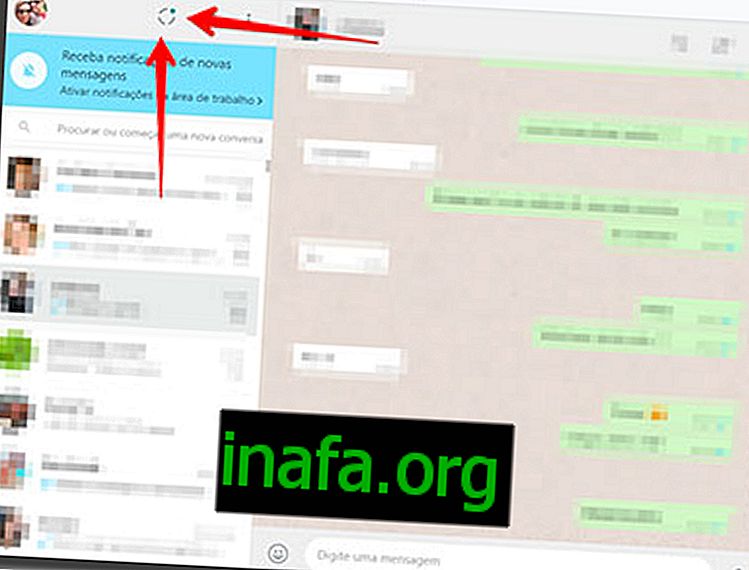
Απλά κάντε κλικ στο εικονίδιο στρογγυλοποίησης για να αποκτήσετε πρόσβαση στην κατάσταση των επαφών σας στο WhatsApp, όπως φαίνεται στο παραπάνω screenshot. Από εκεί, επιλέξτε την επαφή της οποίας την Κατάσταση θέλετε να προβάλετε.
3. Διαμορφώστε ποιος μπορεί να δει την κατάστασή σας
Ενώ χρησιμοποιείτε την Κατάσταση για να επωφεληθείτε από τις επισκέψεις στον ιστότοπό σας ή το ηλεκτρονικό σας κατάστημα, ορισμένες φορές είναι αναπόφευκτο οι ενοχλητικοί φίλοι ή συγγενείς να αλληλεπιδρούν με αμέλεια. Ως αποτέλεσμα, μπορείτε να ορίσετε το Privacys Status της υπηρεσίας WhatsApp, ακόμη και αν χάσετε κάποιες προβολές συνδέοντας την Κατάσταση με το WhatsApp.
Για να ορίσετε ποιος έχει πρόσβαση στις δημοσιευμένες σας καταστάσεις, ανοίξτε το Status στο smartphone σας. Στη συνέχεια, αγγίξτε το εικονίδιο κάθετης μορφής τριών σημείων και επιλέξτε την επιλογή Απόρρητο κατάστασης .
Επιλέξτε ποιος μπορεί να δει τις αναρτήσεις σας. Μπορείτε να ρυθμίσετε την επιλογή να έχει όλες τις επαφές σας - αυτή είναι η προεπιλογή - ή να διαγράψετε ορισμένες επαφές. Αν είστε αποκλειστικός χρήστης και θέλετε απλώς μερικούς ανθρώπους να δουν τι καταχωρείτε, επιλέξτε Κοινή χρήση μόνο με ... και καθορίστε ποιες επαφές μπορούν να δουν τις αναρτήσεις σας. Μάθετε περισσότερα προβάλλοντας το πλήρες σεμινάριο προστασίας προσωπικών δεδομένων WhatsApp.
4. Δημιουργήστε αντίγραφα ασφαλείας του WhatsApp
Παρόλο που οι συμβουλές επικεντρώνονται στο Κατάσταση, κάναμε μια εξαίρεση σε αυτό το στοιχείο, καθώς είναι πολύ σημαντικό να δημιουργήσετε αντίγραφα ασφαλείας των συνομιλιών σας στην εφαρμογή, ειδικά αν κάνετε υπηρεσία ηλεκτρονικού ταχυδρομείου. Για να δημιουργήσετε αντίγραφο ασφαλείας για το WhatsApp, μεταβείτε στις ρυθμίσεις της εφαρμογής.
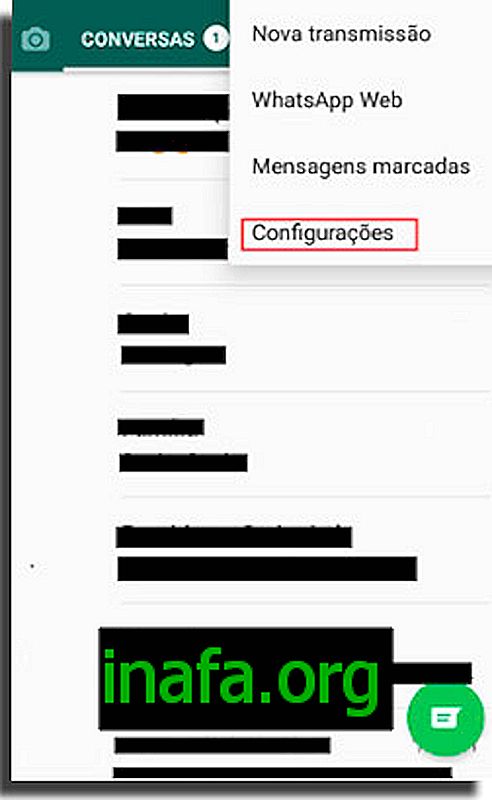
Μετά την πρόσβαση στις ρυθμίσεις της εφαρμογής, επιλέξτε την επιλογή Συζητήσεις . Στη συνέχεια, κάντε κλικ στην επιλογή Δημιουργία αντιγράφων ασφαλείας και στο κουμπί Backup για να δημιουργήσετε αντίγραφα ασφαλείας αμέσως. Θυμηθείτε ότι πρέπει να έχετε λογαριασμό στο Google Drive, όπου θα αποσταλεί το αντίγραφο ασφαλείας.
Επιπλέον, μπορείτε επίσης να ρυθμίσετε την περιοδικότητα, δημιουργώντας αυτόματα αντίγραφα ασφαλείας. Το WhatsApp σάς επιτρέπει να προγραμματίσετε αντίγραφα ασφαλείας κάθε μέρα, κάθε εβδομάδα ή κάθε μήνα. Συνιστάται να είστε συνδεδεμένοι σε μια σύνδεση Wi-Fi όταν δημιουργείτε αντίγραφα ασφαλείας ή όταν ρυθμίζετε το αυτόματο αντίγραφο ασφαλείας.
Μάθετε περισσότερα σχετικά με τη δημιουργία αντιγράφων ασφαλείας για το WhatsApp, προσφέροντας πρόσβαση στο πλήρες σενάριο του screenshot μας!
Έχετε αρχίσει να συνδέεστε με την κατάσταση WhatsApp;
Όπως μπορείτε να δείτε, η διαδικασία είναι πολύ απλή, απλά πρέπει να αρχίσετε να δημιουργείτε την κατάστασή σας από ένα κουμπί διαφορετικό από την καρτέλα Κατάσταση. Αν και πιο περιορισμένη από την κανονική κατάσταση, η λειτουργικότητα είναι ιδανική για όσους θέλουν να προσελκύσουν πελάτες για κάποια προώθηση ή να δημοσιεύσουν νέο περιεχόμενο στο ιστολόγιό τους.
Έχετε μια ερώτηση σε αυτό το σεμινάριο; Σχολιάστε ότι θα προσπαθήσουμε να σας βοηθήσουμε να συνδεθείτε με την Κατάσταση WhatsApp και πώς να το χρησιμοποιήσετε στην επιχείρησή σας!